Jak wyłączyć kontrolę rodzicielską na iPhonie [Najnowszy przewodnik]
Apple, światowy lider w dziedzinie smartfonów, poświęca się zapewnianiu wyjątkowych usług swoim użytkownikom. Wyróżniającą się cechą iPhone'a i iPada jest możliwość śledzenia i zarządzania czasem spędzanym przez dzieci przed ekranem. Korzystając z funkcji kontroli rodzicielskiej, rodzice mogą ograniczyć dostęp do niektórych aplikacji i funkcji na urządzeniu swojego dziecka. Ponadto, włączając ograniczenia, możesz kontrolować różne ustawienia na iPhonie i iPadzie, aby uzyskać dodatkowy nadzór.
Jednak wraz z wiekiem dzieci ten typ funkcji nie jest już potrzebny. Jeszcze lepiej jest dać im swobodę korzystania z urządzeń. Jedynym problemem jest to, że niektórzy użytkownicy nie mają wystarczającej wiedzy na temat usuwania lub wyłączania kontroli rodzicielskiej na iPhonie. Na szczęście ten post zawiera wszystkie potrzebne szczegóły. Czytając ten samouczek, możesz uzyskać preferowany przez siebie wynik. Bez niczego więcej, zobacz ten zrozumiały samouczek i odkryj jak wyłączyć kontrolę rodzicielską na iPhonie.
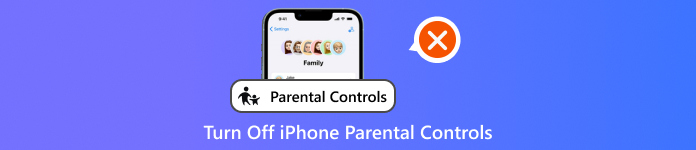
W tym artykule:
Część 1. Gdzie jest Kontrola rodzicielska na moim iPhonie
Jeśli szukasz funkcji Parental Controls, możesz jej nie znaleźć od razu, ponieważ jej nazwa w aplikacji Ustawienia to Screen Time. Zanim jednak dowiesz się, gdzie znaleźć tę funkcję, najpierw przedstawimy Ci proste wprowadzenie do tej funkcji. Funkcja Parental Controls, znana również jako Czas ekranowy, to najlepsze miejsce do monitorowania i śledzenia użytkowania urządzenia. Jest idealne dla rodziców, którzy chcą wiedzieć, jak ich dzieci korzystają ze swoich urządzeń. Jest również w stanie blokować niektóre aplikacje, co czyni je bardziej niezawodnym. Jeśli chcesz dowiedzieć się więcej o jego możliwościach, możesz przeczytać informacje poniżej.
• Może ograniczyć codzienne korzystanie z mediów społecznościowych, gier i innych aplikacji.
• Może filtrować aplikacje, strony internetowe i treści multimedialne o charakterze pornograficznym.
• Funkcja ta umożliwia skuteczną blokadę urządzenia na czas snu lub nauki.
• Pozwala łatwo zapobiegać nieautoryzowanym zakupom.
• Funkcja ta umożliwia dostęp do kontaktów, lokalizacji i innych danych.
Teraz, jeśli chcesz znaleźć Kontrolę rodzicielską na iPhonie, wystarczy, że przejdziesz do aplikacji Ustawienia. Następnie naciśnij funkcję Czas przed ekranem. Po wykonaniu tej czynności możesz teraz zobaczyć wszystkie informacje, takie jak Czas przestoju, Limity aplikacji, Odległość ekranu i inne. Możesz również przejść do tej aplikacji, jeśli chcesz usuń limit czasu na swoim iPhonie.
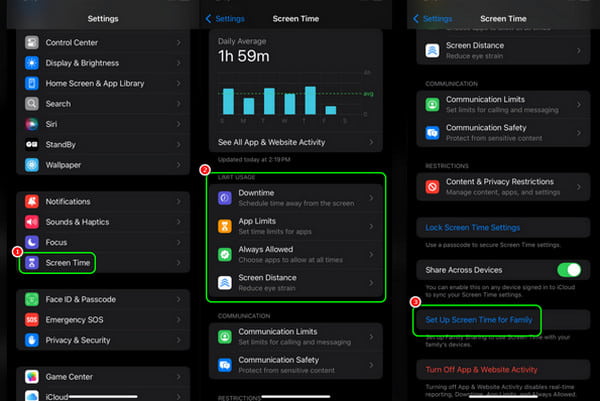
Część 2. Jak wyłączyć kontrolę rodzicielską w Ustawieniach
Jak omówiono powyżej, funkcja kontroli rodzicielskiej jest znaczącą pomocą dla rodziców w monitorowaniu korzystania z urządzenia przez ich dzieci. Jednak wraz z wiekiem wyłączenie tej funkcji jest konieczne, zwłaszcza w celu zapewnienia im prywatności. Dzięki temu możesz postępować zgodnie ze szczegółowymi instrukcjami poniżej, aby dowiedzieć się, jak usunąć kontrolę rodzicielską na iPhonie za pomocą aplikacji Ustawienia.
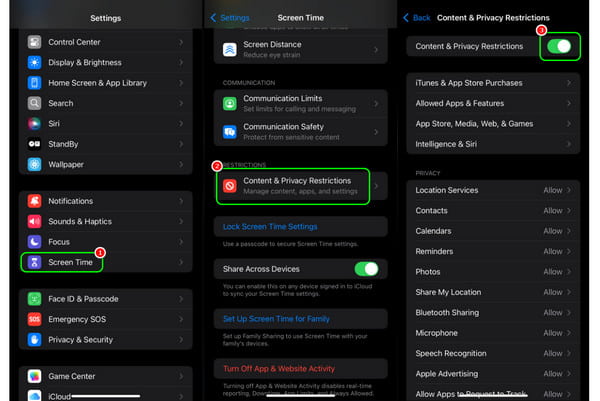
Otwórz iPhone'a i naciśnij Ustawienia aplikacja.
Następnie przejdź do Czas ekranowy funkcja. Po naciśnięciu przejdź do Ograniczenia dotyczące treści i prywatności opcja.
Teraz możesz przełączyć, aby wyłączyć funkcję kontroli rodzicielskiej. Następnie wprowadź kod dostępu, aby zakończyć proces. Dzięki temu procesowi możesz teraz używać swojego iPhone'a bez żadnych ograniczeń.
Część 3. Jak usunąć kontrolę rodzicielską na iPhonie bez hasła
Chcesz dowiedzieć się, jak wyłączyć kontrolę rodzicielską na iPhonie bez hasła? W takim razie ta sekcja jest dla Ciebie. Aby wykonać zadanie, zalecamy użycie imyPass iPassGo. Jest to jeden z najbardziej wyjątkowych programów do odblokowywania iOS, na którym możesz polegać, jeśli chodzi o idealne wyłączenie kontroli rodzicielskiej na urządzeniu z systemem iOS. Dzięki temu nie musisz wprowadzać swojego hasła, aby pozbyć się funkcji Czas przed ekranem. Dobrą stroną jest to, że oprogramowanie zapewnia prostą procedurę i układ. Dzięki temu, nawet jeśli jesteś początkującym lub doświadczonym użytkownikiem, możesz łatwo i szybko usunąć tę funkcję. To, co czyni program potężnym, to fakt, że oprócz iPhone'a, możesz również obsługiwać oprogramowanie na różnych urządzeniach z systemem iOS, takich jak iPad i iPod Touch. Ale czekaj, jest więcej. Program nie jest idealny tylko do omijania kontroli rodzicielskiej. Jest również idealny do odblokowywania hasła ekranu iPhone'a i hasła Apple ID. Jeśli szukasz wyjątkowego i niezbędnego oprogramowania, rozważ użycie imyPass iPassGo. Tak więc, aby rozpocząć naukę, jak zdjąć kontrolę rodzicielską na iPhonie bez hasła, skorzystaj z poniższego samouczka.
zainstalować imyPass iPassGo na komputerze i podłącz urządzenie iOS za pomocą kabla. Możesz również użyć poniższych przycisków, aby uzyskać łatwy dostęp do programu.
Następnie dotknij Usuń czas ekranowy opcja poniżej. Po wykonaniu tej czynności dotknij Początek przycisk i przejdź do następnego procesu.
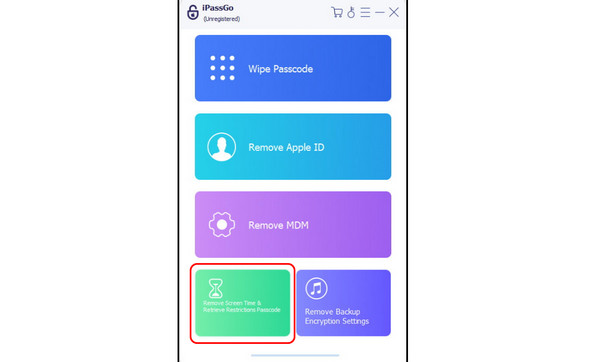
Następnie upewnij się, że aplikacja Find My jest wyłączona, aby proces przebiegał płynniej. Dzięki temu możesz teraz po prostu czekać na proces odblokowania. Po zakończeniu procesu możesz zresetować kod dostępu Restriction.
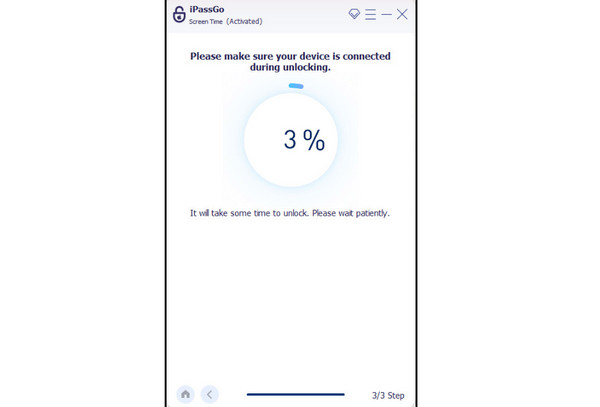
Dzięki temu, jeśli chcesz omiń Czas przed ekranem, sugeruje się łatwe postępowanie zgodnie z tą procedurą.
Część 4. Zalecenia dotyczące aplikacji kontroli rodzicielskiej dla iPhone'a
Jeśli szukasz innej aplikacji do kontroli rodzicielskiej dla swojego urządzenia, wszystkie informacje znajdziesz w tej części.
1. Qustodio
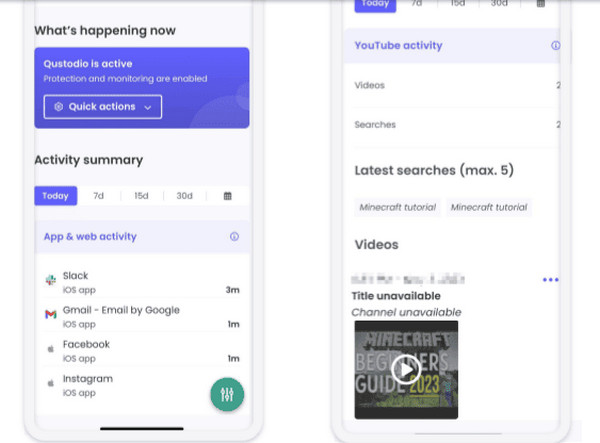
Jedną z najbardziej niezawodnych aplikacji do kontroli rodzicielskiej, do której możesz uzyskać dostęp na swoim urządzeniu, jest Kwatera. Dzięki tej aplikacji możesz łatwo blokować różne aplikacje i witryny iOS. Jest również łatwa w nawigacji i ma przejrzysty interfejs użytkownika. Co czyni ją lepszą, to fakt, że jest to aplikacja do monitorowania wielu urządzeń, umożliwiająca ustawianie ograniczeń zarówno dla urządzeń z systemem Android, jak i iOS.
2. Kora
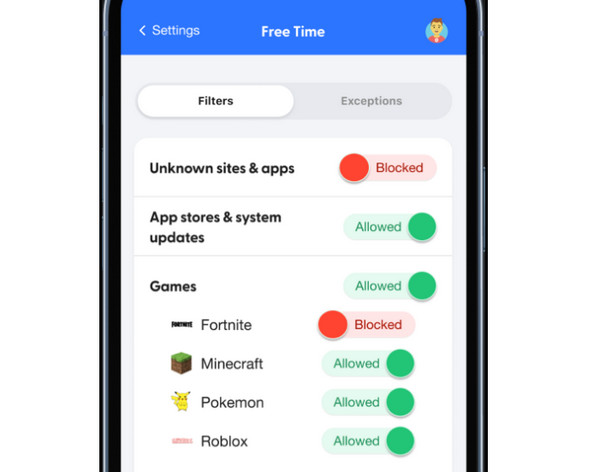
Inną aplikacją, na którą możesz liczyć jest Kora. Oferuje skuteczny monitoring online, obejmujący ponad 15 popularnych aplikacji iOS, takich jak Instagram, YouTube, WhatsApp, Spotify i Tumblr. Oprócz śledzenia aplikacji skanuje również zdjęcia, notatki głosowe, wiadomości e-mail (zarówno wysłane, jak i odebrane), aktywność w mediach społecznościowych, wiadomości tekstowe, załączniki, komentarze, udostępnione linki i wiele więcej, zapewniając kompleksowy nadzór dla rodziców. Najlepsze jest to, że możesz nawet monitorować ich konta, co czyni je idealnym rozwiązaniem dla rodziców.
3. Mobicip
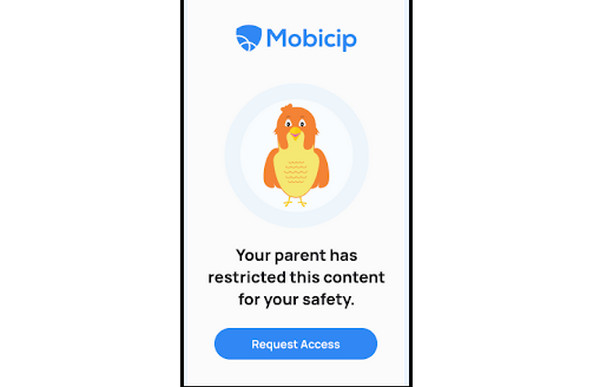
Ostatnia aplikacja do kontroli rodzicielskiej na naszej liście to Mobicip. Oferuje precyzyjne sterowanie filtrowaniem stron internetowych dla urządzeń z systemem iOS. Umożliwia tworzenie nieograniczonych niestandardowych ograniczeń aplikacji i stron internetowych. Filtry te można dostosowywać w 5-minutowych odstępach i dostosowywać do określonych godzin lub dni, nawet omijając ogólne zasady dotyczące treści, gdy jest to konieczne. Oprócz tego funkcja trybu wakacyjnego umożliwia tymczasowe zawieszenie regularnych harmonogramów. Aplikacja może również zawierać opcję dziennego limitu czasu wolnego. Umożliwia zarządzanie całkowitym czasem spędzanym przez dziecko przed ekranem na iPhone'ach i iPadach.
Wniosek
Dzięki temu wpisowi na blogu dowiedziałeś się jak wyłączyć kontrolę rodzicielską na iPhonie. Odkryłaś nawet kilka aplikacji, których możesz używać jako aplikacji do kontroli ciąży. Ponadto, jeśli chcesz idealnie ominąć tę funkcję, zalecamy użycie imyPass iPassGo. Korzystając z tego odblokowywacza iOS, możesz szybko ominąć kontrolę rodzicielską lub czas przed ekranem, co czyni go idealnym oprogramowaniem dla użytkowników.
Gorące rozwiązania
-
Odblokuj iOS
- Recenzja bezpłatnych usług odblokowania iCloud
- Pomiń aktywację iCloud za pomocą IMEI
- Usuń Mosyle MDM z iPhone'a i iPada
- Usuń support.apple.com/iphone/passcode
- Recenzja Checkra1n iCloud Bypass
- Omiń hasło ekranu blokady iPhone'a
- Jak jailbreakować iPhone'a
- Odblokuj iPhone'a bez komputera
- Omiń iPhone'a zablokowanego dla właściciela
- Przywróć ustawienia fabryczne iPhone'a bez hasła Apple ID
-
Wskazówki dotyczące iOS
-
Odblokuj Androida
-
Hasło systemu Windows

